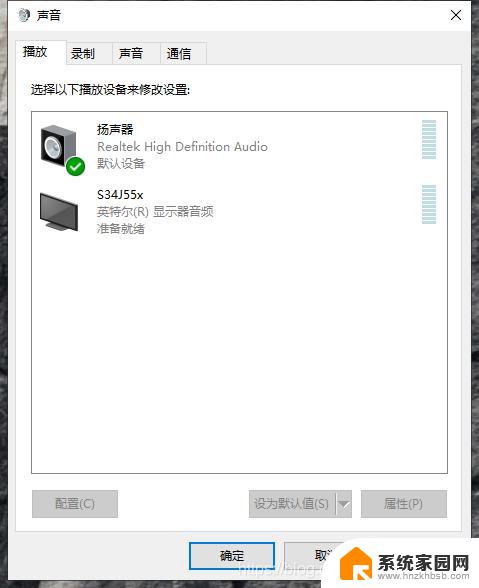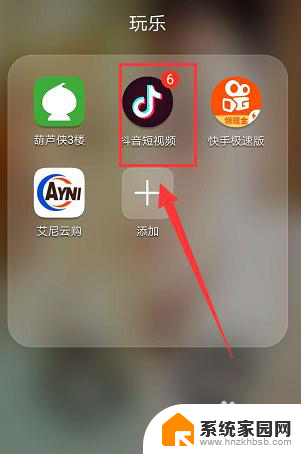电脑播放不出声音是怎么回事 电脑突然没有声音怎么办
电脑播放不出声音是怎么回事,电脑是我们日常生活中不可或缺的工具之一,然而有时候我们可能会遇到电脑突然没有声音的问题,当我们想要播放音乐、观看视频或进行在线会议时,却发现电脑没有任何声音输出,这无疑会让我们感到困扰。电脑播放不出声音的原因是什么呢?可能是音量设置问题、驱动程序损坏、音频设备故障等等。在面对这些问题时,我们可以采取一些简单的方法来解决,以恢复电脑的正常音频输出。下面将介绍一些常见的解决办法,帮助我们在遇到电脑没有声音的情况下迅速排除故障。
步骤如下:
1.电脑不出声音,一般是因为我们误操作导致声音被我们关闭了。我们将其设置打开就可以了,我们点击电脑左下角的微软按钮;
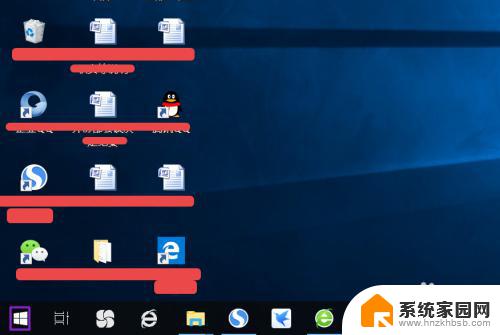
2.弹出的界面,然后我们进行下滑界面,找到Windows系统,然后点击它;
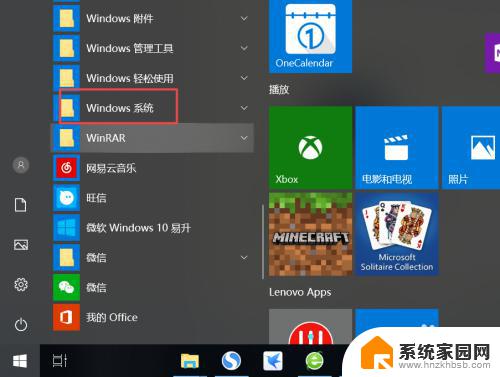
3.弹出的界面,我们点击控制面板;
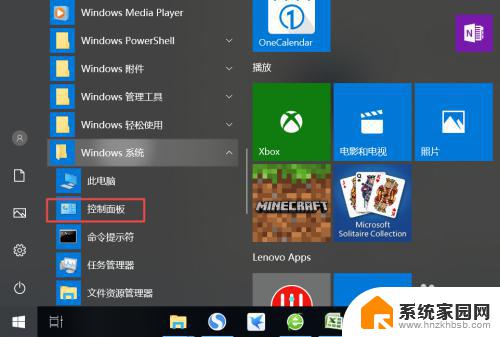
4.弹出的界面,我们找到声音,然后点击打开;
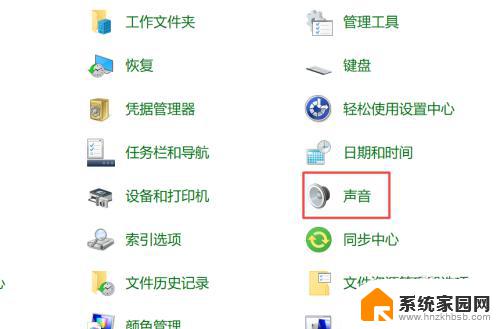
5.弹出的界面,我们点击扬声器;
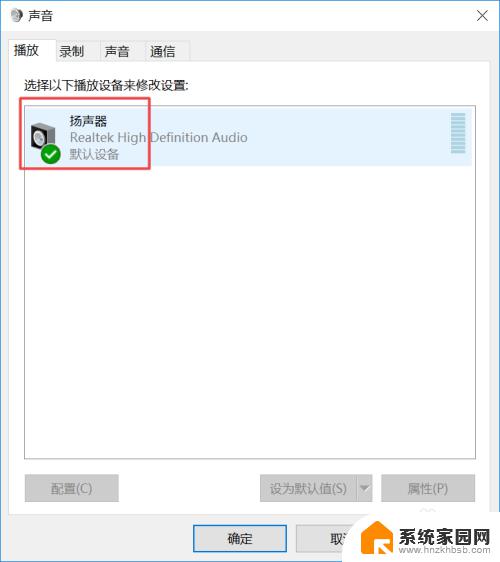
6.然后我们点击属性;
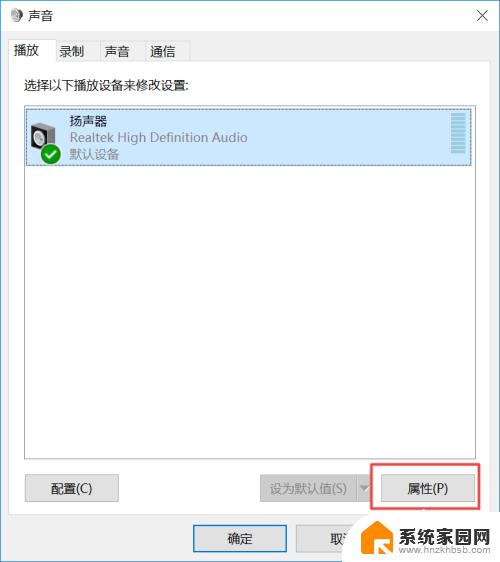
7.弹出的界面,我们点击级别;
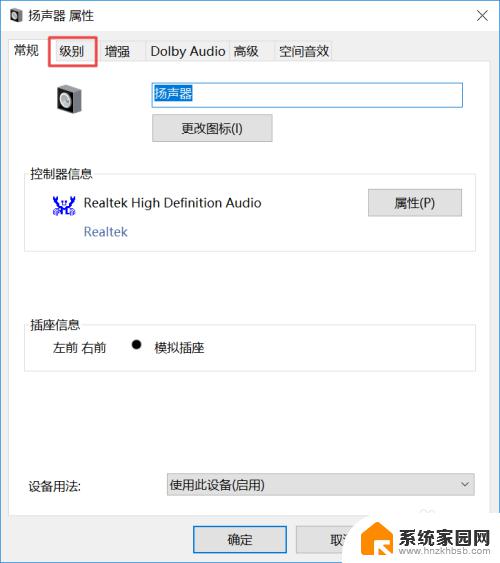
8.然后我们将声音向右滑动;
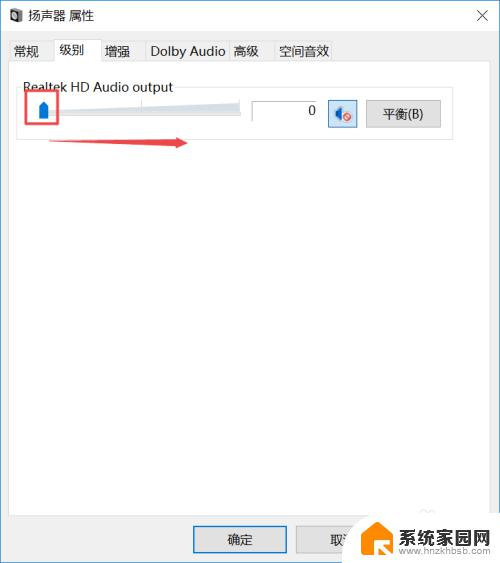
9.滑动成功后,我们点击右边的那个禁用声音的按钮;
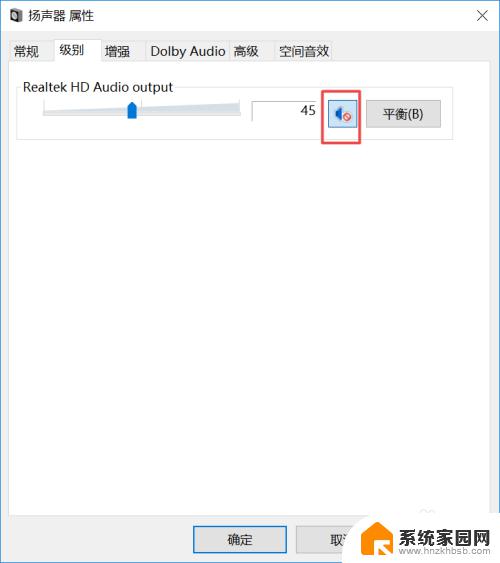
10.之后我们点击确定就可以了,电脑就会有声音了。
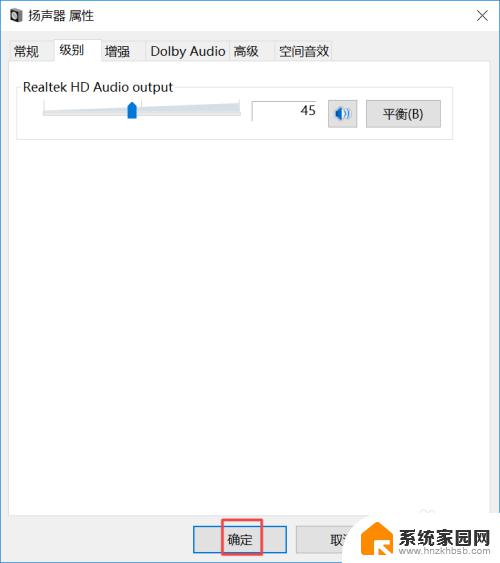
以上是解决电脑无法播放声音的全部内容,如有遇到此情况的用户,请按照以上方法解决,希望这些方法能对大家有所帮助。